Книга: Ноутбук для ваших любимых родителей
Как копировать, перемещать, удалять файл при помощи Панели инструментов
Как копировать, перемещать, удалять файл при помощи Панели инструментов
Есть еще один способ работы с папками и файлами. В нем задействована Панель инструментов.
Мы с вами работаем с файлом, папкой, программой в окне. Заслуга компании Microsoft (а именно эта компании создала Windows с системой окошек) в том, что она придумала, как сделать работу с разными объектами (папка, файл, программа) похожей, чтобы нам с вами не нужно было запоминать множество алгоритмов. Именно поэтому все окна устроены практически одинаково.
Мы уже знаем, что у любого окна в верхнем правом углу есть значки, которые позволяют уменьшить, свернуть или закрыть окно. С их помощью вы сможете закрыть и папку, и файл, и любую программу.
Также у большинства окон наверху есть полосочка с надписями Файл, Главная, Вид и т. д.
Это Панель инструментов. Здесь находятся инструменты, которые помогают нам работать, выполнять самые важные действия, например сохранять, копировать, удалять, а также менять внешний вид текста (в текстовых программы) или обрабатывать фото – в программах для просмотра изображений. Инструменты могут немного меняться, но Панель всегда будет на своем месте – в верху экрана.
Для того чтобы воспользоваться Панелью инструментов, вам нужно открыть раздел Этот компьютер, например через кнопку Проводник на Панели задач.
1. Найдите нужный файл или папку. Для этого вам необходимо вспомнить, где он у вас сохранен. Мы пока создавали папки и файлы только на Рабочем столе. Нажимаем на надпись Рабочий стол – она находится слева. Обратите внимание, список небольшой. Это разделы вашего ноутбука, которые чаще всего могут понадобиться, и поэтому они показаны отдельно.
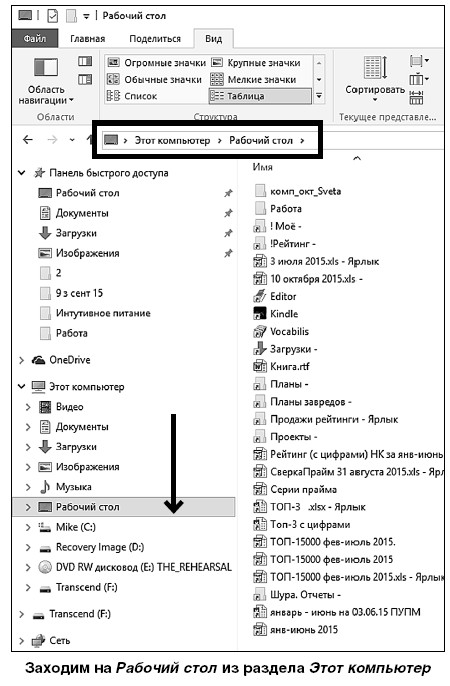
2. Выделяем нужный файл/папку (наводим курсор и делаем один щелчок левой кнопкой).
3. На Панели инструментов нажимаем на слово Главная вверху слева.
4. Смотрим, что мы можем сделать с файлом или папкой – Переместить, Копировать, Удалить, Переименовать и т. д.
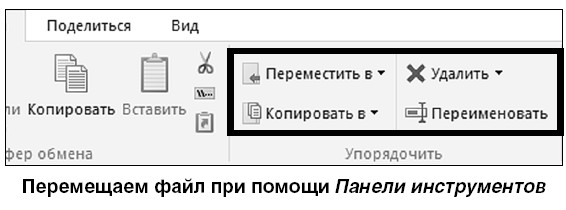
5. Выбираем нужное действие.
- Что такое окно
- Где хранятся папки
- Выделение файлов и папок
- Как открыть папку или файл
- Как свернуть окно папки/файла
- Как закрыть часть папок или файлов
- Как посмотреть все открытые папки, файлы
- Как увидеть одновременно два или больше файлов, папок
- Создание файла
- Создание папки
- Имя файла или папки
- «Расширение» файла – маркировка, к какому типу файл относится
- Расположение файлов в папке
- Как перенести файл в папку
- Как находить файлы и папки, с которыми вы недавно работали. Проводник
- Как удалить папку/файл
- Как копировать, перемещать, удалять файл при помощи Панели инструментов
- Как восстановить удаленный файл/папку. Работаем с Корзиной
- Резервное копирование многофайловых баз данных
- Восстановление из резервных копий многофайловых баз данных
- Ответный файл, используемый по умолчанию (csc.rsp)
- Создание файлов с блокировкой
- Файлы базы данных InterBase
- Файлы *.GDB изнутри
- Эффективная работа с временными файлами сортировки
- Единое имя файла параметров InterBase
- Рекомендуемое расширение для файлов баз данных - *.ib
- 15.3. Обработка изображений при помощи RMagick
- Параметры конфигурационного файла InterBase
- Факторы помощи




